
大家好,欢迎来到无非课堂,我是无非~
日常办公中,经常需要进行换行。Word中的换行只需要一个“回车键”就可以,但在Excel中“回车键”却不灵了,令很多同学苦恼不已。
大家都知道,在Excel中,当单元格内容超出单元格的宽度时,会直接显示在后方单元格,不过内容实际上还是在原单元格。

无非老师教大家三种Excel单元格换行的方法,它能解决日常工作中80%以上的Excel单元格换行需求。
演示案例如下图所示。
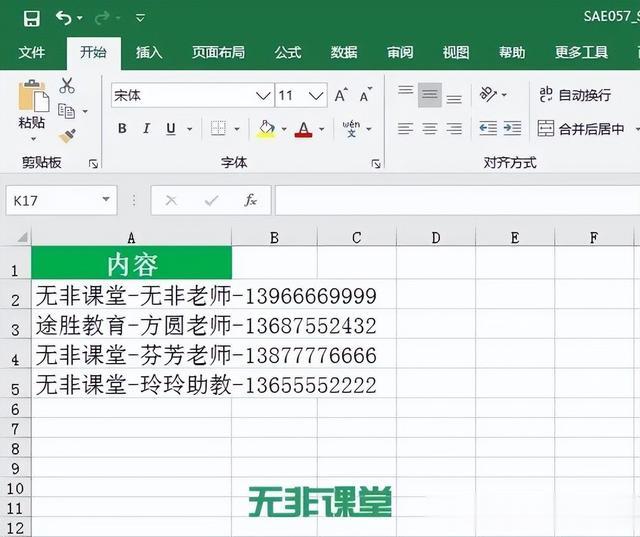
一、自动换行
Excel其实是可以自动换行的,两种设置方法可以轻松实现。
1、使用自动切换按钮
具体操作步骤为:
如下图所示,选定数据区域A2:A5,选择“开始”选项卡,单击“对齐方式”组中的“自动换行”按钮,
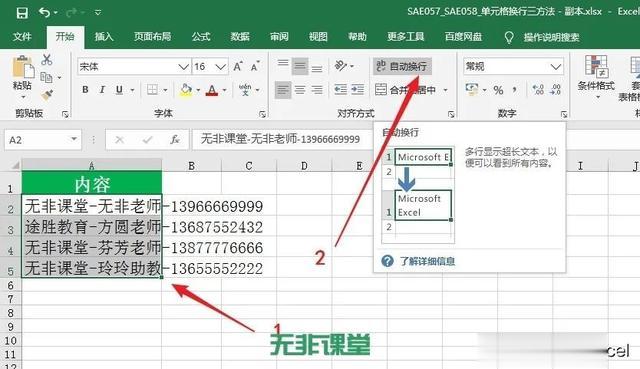
调整A列宽度为合适值,得到如下图所示的结果;
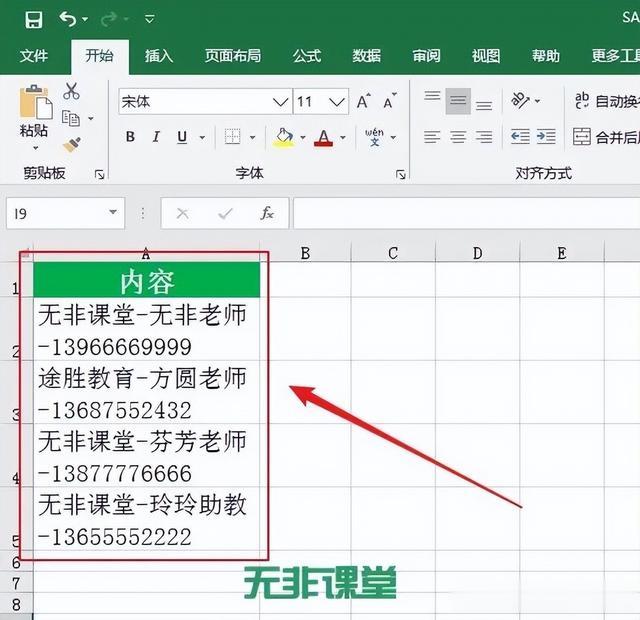
2、设置单元格格式
具体操作步骤为:
如下图所示,选定数据区域A2:A5,在其上右击,选择“设置单元格格式”,
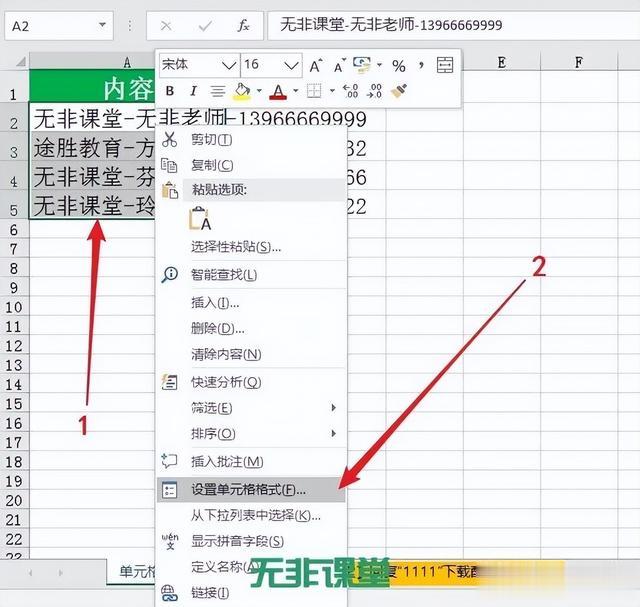
在打开的“设置单元格格式”对话框中,选择“对齐”选项卡,勾选“文本控制”组中的“自动换行”,
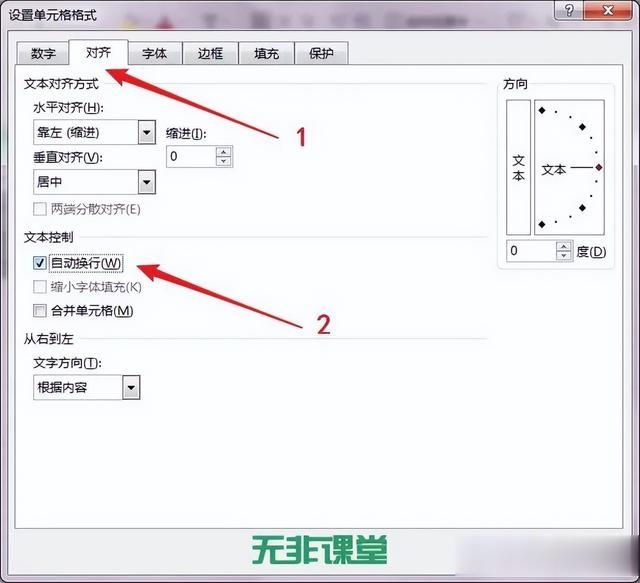
即可得到如上一方法同样的结果。
二、强制换行
只需要记住一个快捷键,就能实现强制换行。
具体操作步骤如下:
1、如下图所示,选定A2单元格,将光标定位到要换行的位置,按快捷键<Alt+Enter>;

2、如下图所示,同样的方法,实现多处换行操作。
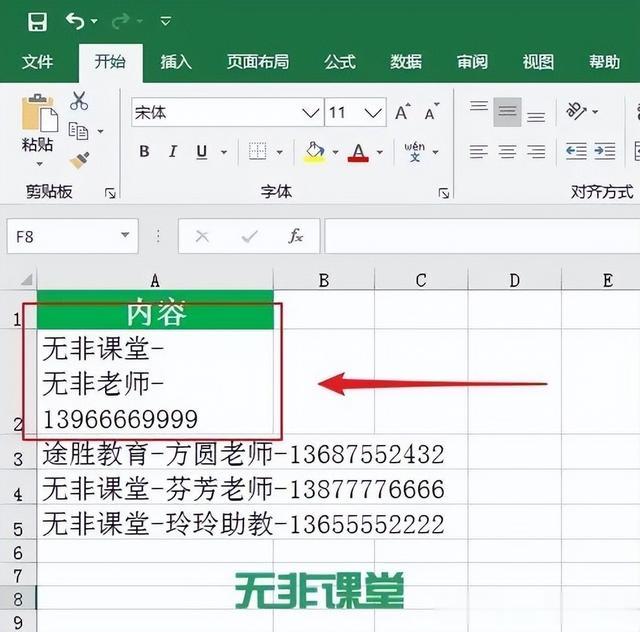
这种方法缺点很明显,只能一处一处的进行换行操作,很显然只适合于极少数单元格的需求。
三、根据标记换行
例如,在当前案例中,要求根据“-”实现批量换行,用函数公式可以轻松实现。
具体操作步骤如下:
1、设置C列为“自动换行”;
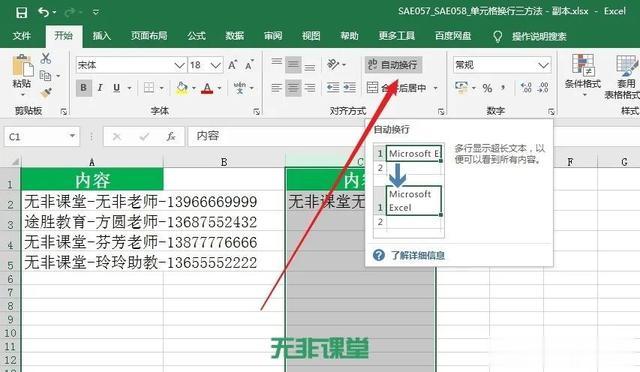
2、如下图所示,选定C1单元格,录入并设置与A1单元格一样的标题;
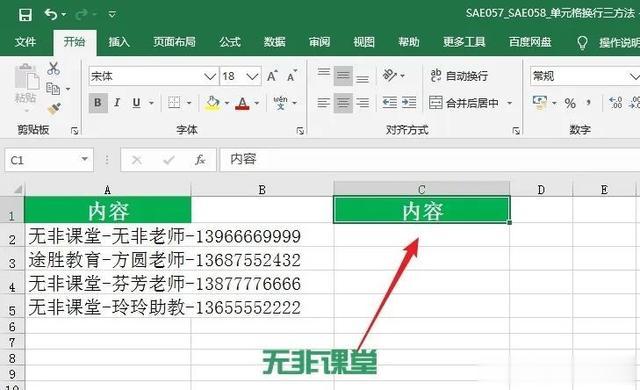
3、如下图所示,选定C2单元格,录入公式:
=substitute(A2,"-",char(10))
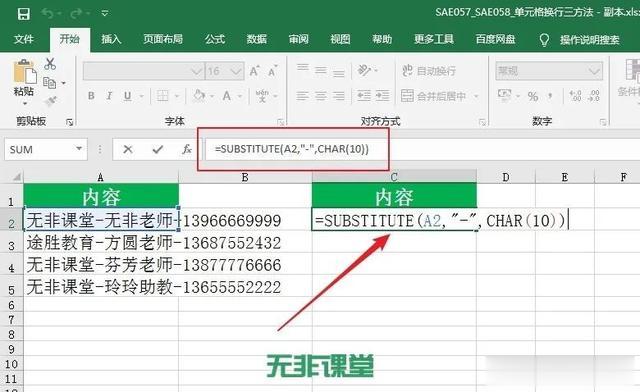
回车,即可得到如下图所示的结果;
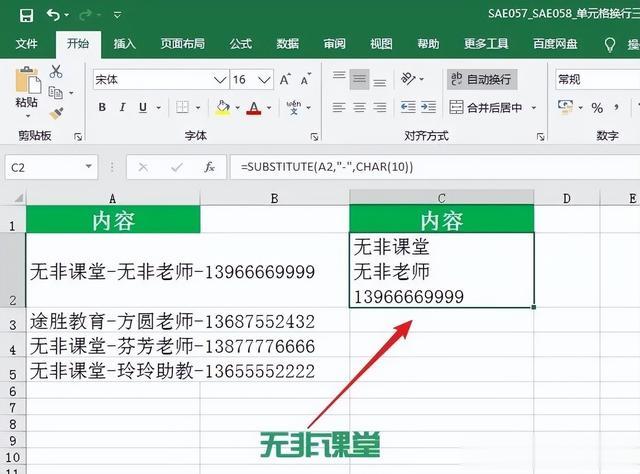
4、选定C2单元格复制填充公式到其他相应单元格区域,得到如下图所示结果。
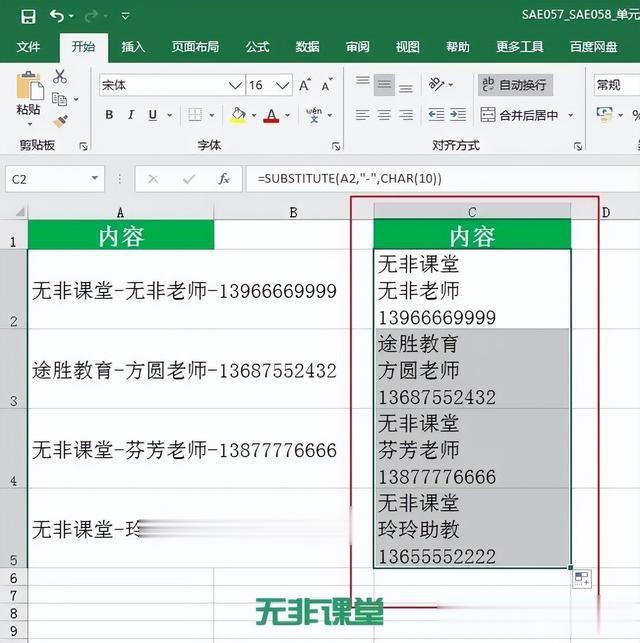
你学会了吗?觉得有用请点赞、收藏,转发分享给自己备份一份,以便以后忘记时可以快速找到查看!

配套案例素材文件:SAE058_单元格换行三方法.xlsx,关注我后回复“1111”获取,有任何疑问或有更好的方法,请在下方评论区留言交流~~
全面系统学习,请点击以下卡片!
